excel03删除重复项的方法
相关话题
在Excel中录入过多的数据难免会有些重复项,这个时候就需要Execl中的删除重复项功能帮助我们快速删除重复项,下面是由小编分享的excel03删除重复项的方法,供大家阅读、学习。
excel03删除重复项的方法:

删除重复项步骤1:选中图所示表格中数据所在单元格区域A2:I11,点击功能区“开始”选项卡“样式”功能组中的“条件格式”按钮,在弹出的菜单中点击“新建规则”命令,打开“新建格式规则”对话框,在“选择规则类型”列表中点击“使用公式确定要设置格式的单元格”,然后在“为符合此公式的值设置格式”下方的输入框中输入如下公式“=COUNTIF($B$2:$B$11,$B2)>=2”,然后点击下方的“格式”按钮,在打开的“设置单元格格式”对话框的“填充”选项卡中指定一种填充颜色,确定后如图2所示。
图2 Excel中新建格式规则
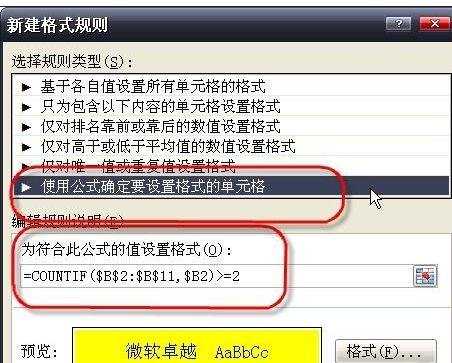
删除重复项步骤2:确定后关闭此对话框,则可以将重名同学所在行的全部数据都填充此颜色,如图3所示。有了此醒目的标志,那么我们在以后的操作中就不太容易出错了,再选中这些列的数据按下DEL就能够把重复项数据删除了。
图3 填充颜色后表格效果

删除重复项步骤3:其实,在Excel 2003中,如果我们仅仅是想标记出那些重复的姓名而不是重复姓名所在行的全部数据,那么还有一种更简单的条件格式的操作方法。那就是选中A2:A11单元格区域后直接点击“样式”功能组中“条件格式”按钮,在弹出的菜单中点击“突出显示单元格规则→重复值”命令,在打开的“重复值”对话框中设置标记格式或直接采用默认值,关闭对话框后就可以直接标记出重复的姓名了。
看了excel03删除重复项的方法看了:
1.Excel2003如何中删除重复数据、重复行
2.excel2003去掉重复项的教程
3.怎么在excel中删除重复数据和重复行
4.excel 2003查找重复项的方法
5.Excel2010中删除重复项的方法
6.怎么删除Excel2003表格中的重复数据
7.2003版excel筛选重复项的方法

excel03删除重复项的方法的评论条评论